一、下载安装IDEA
1. 下载IDEA—Community
下载链接:https://www.jetbrains.com/idea/download/#section=mac
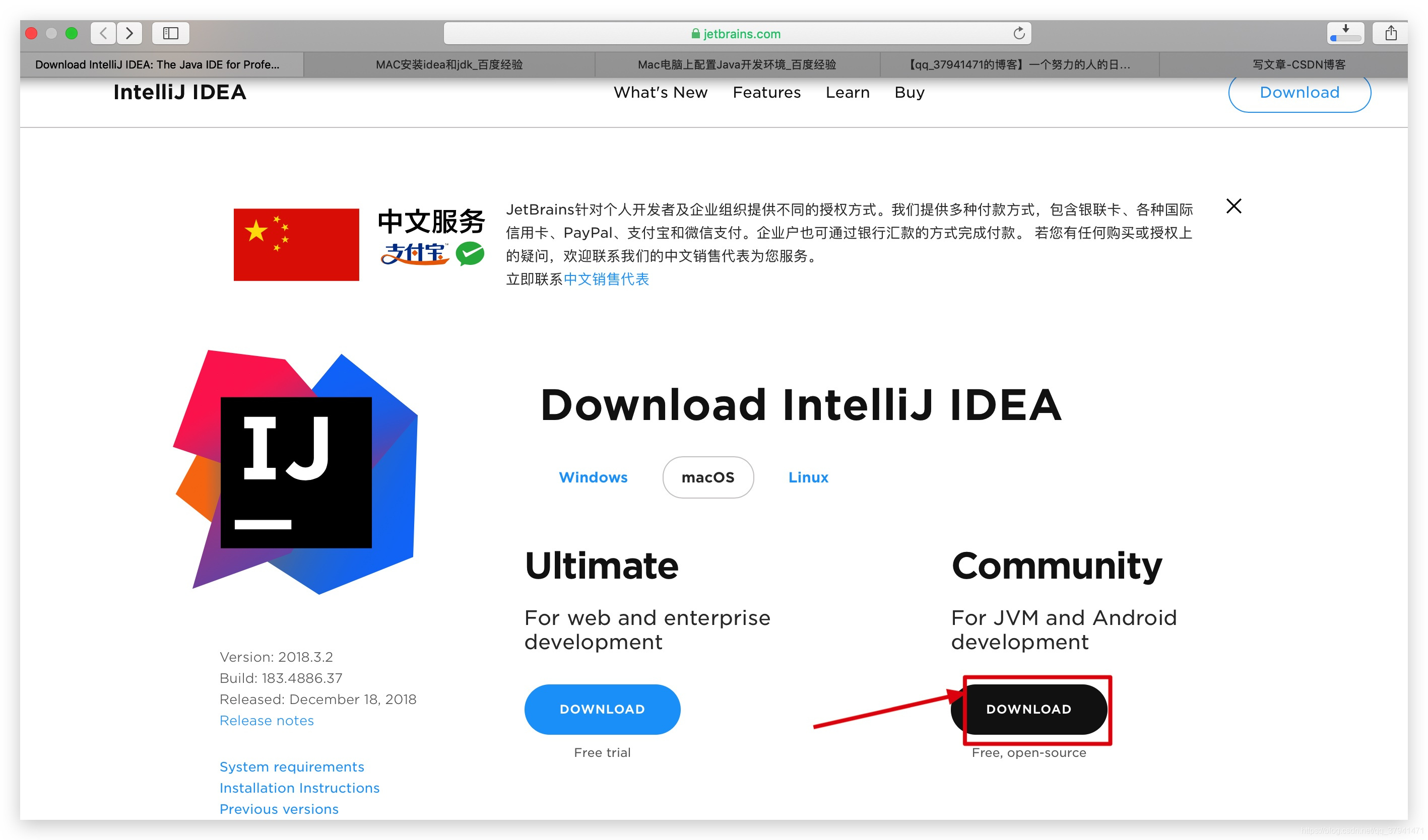
安装链接:https://jingyan.baidu.com/article/597a0643336e26312b5243f5.html
二、下载安装JDK(下载适合自己电脑的版本)
注意自己电脑是多少位的?32or64?
1、 Windows的JDK下载及其安装过程:
https://blog.youkuaiyun.com/u012934325/article/details/73441617/
2. Mac下载安装
https://www.oracle.com/technetwork/java/javase/downloads/jdk11-downloads-5066655.html
1、下载
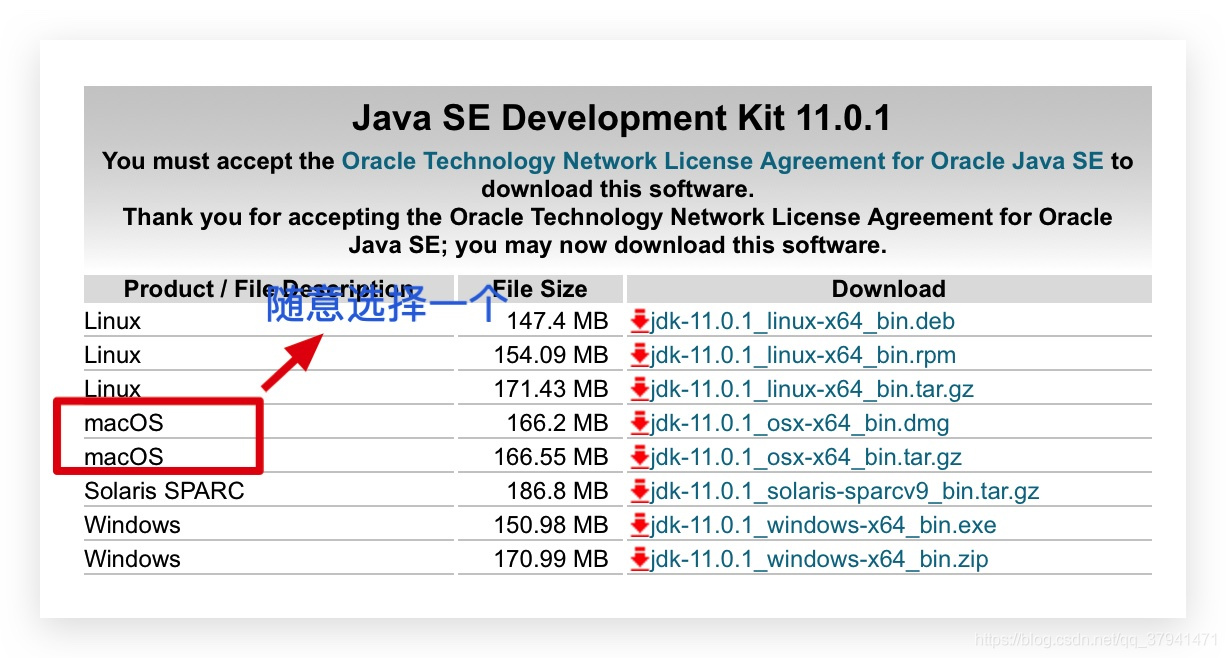
- 安装
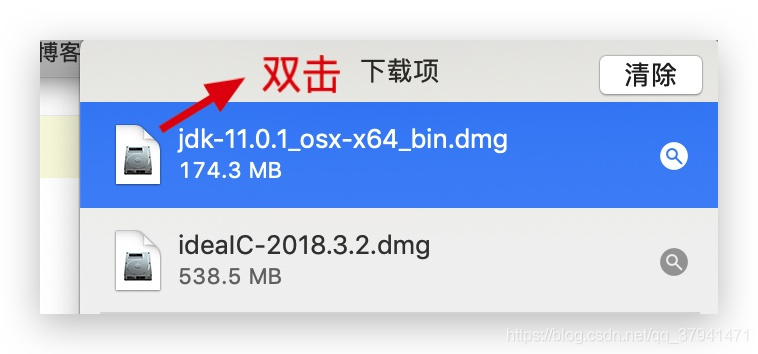
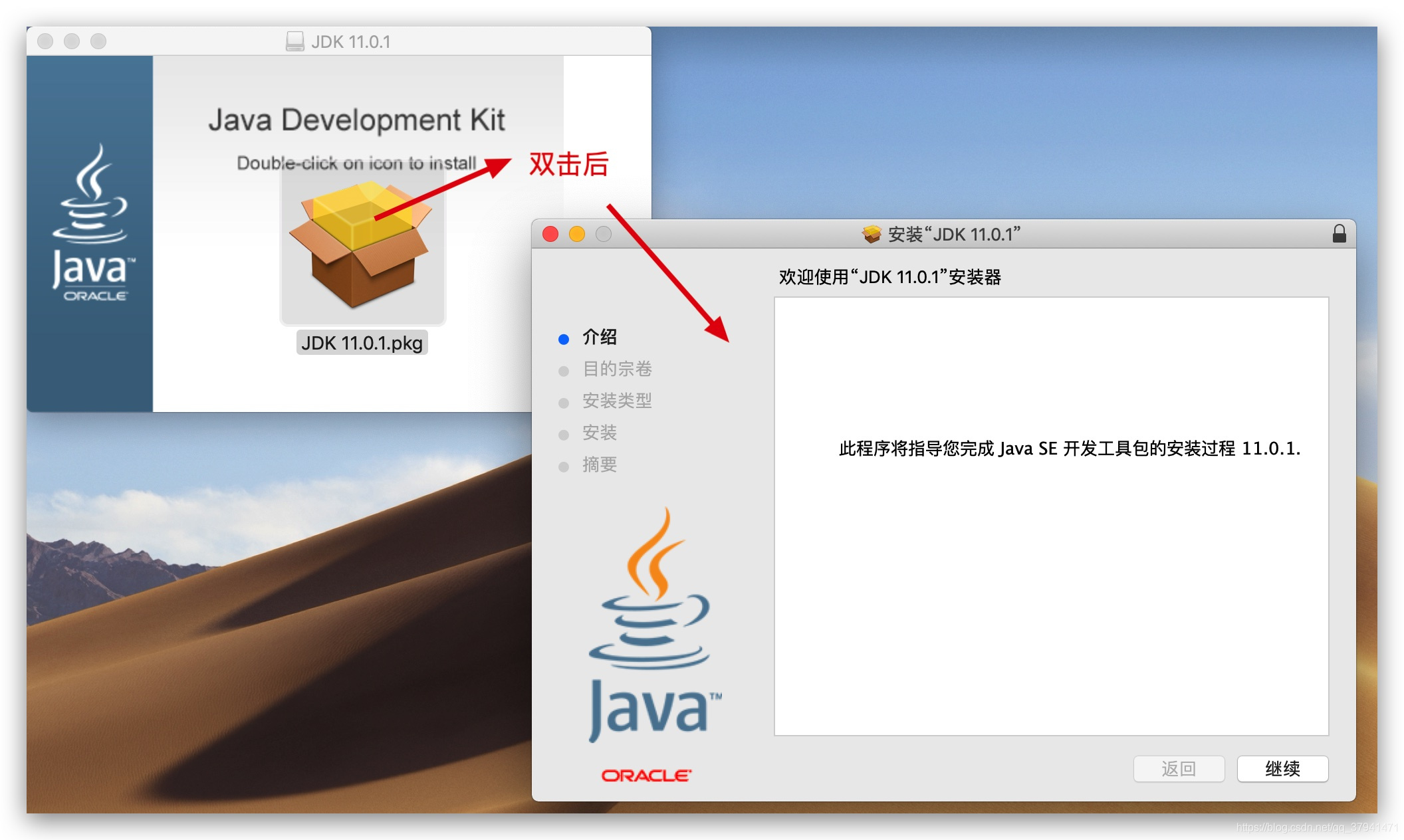
3、测试,command+空格 输入ter ,打开终端,输入java -version 看到版本好即成功安装好了java环境了
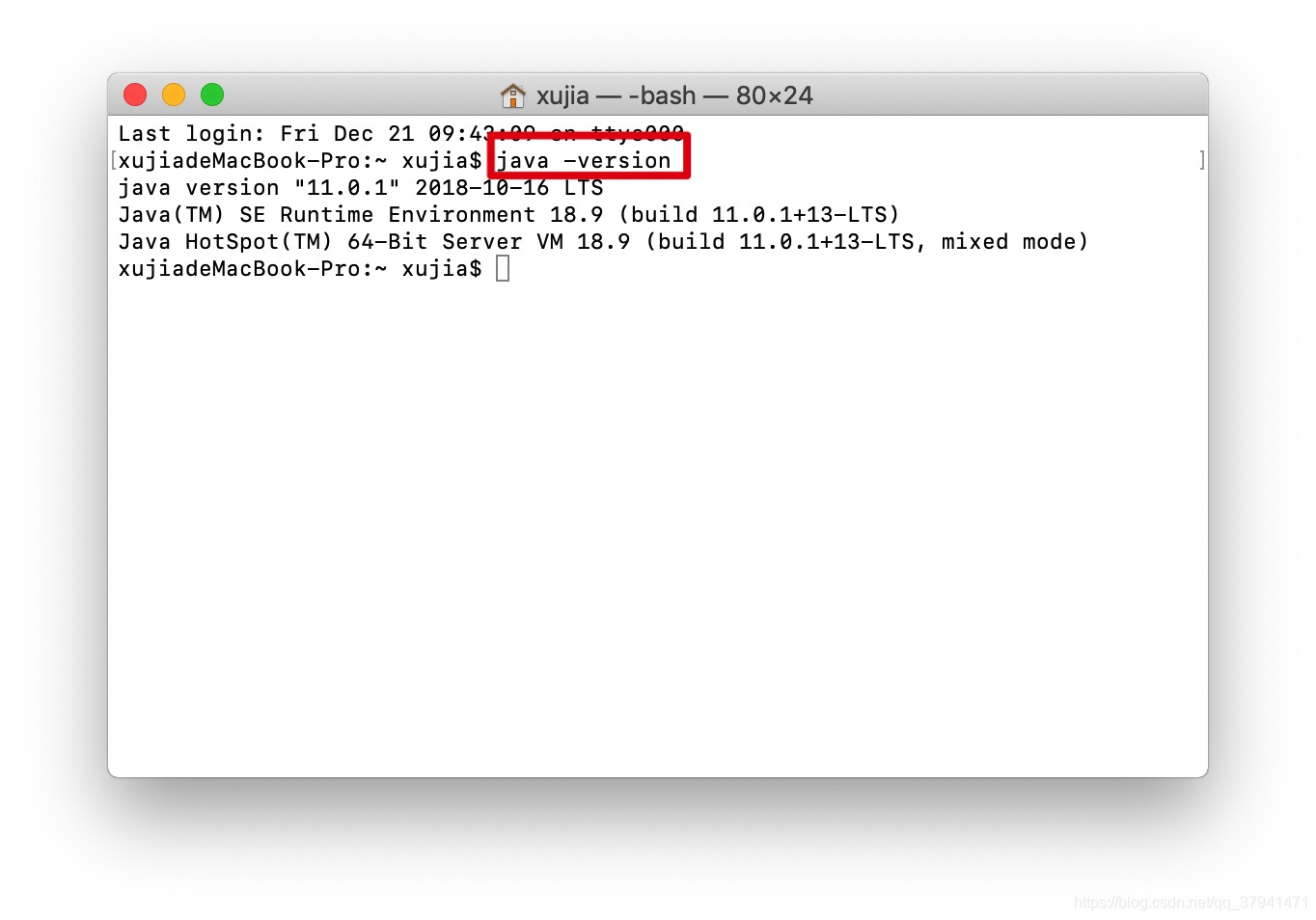
4、配置环境变量 - 安装好jdk之后,就开始配置环境变量了。
首先,在终端输入 sudo vim /etc/profile
如需要密码,就输入密码。
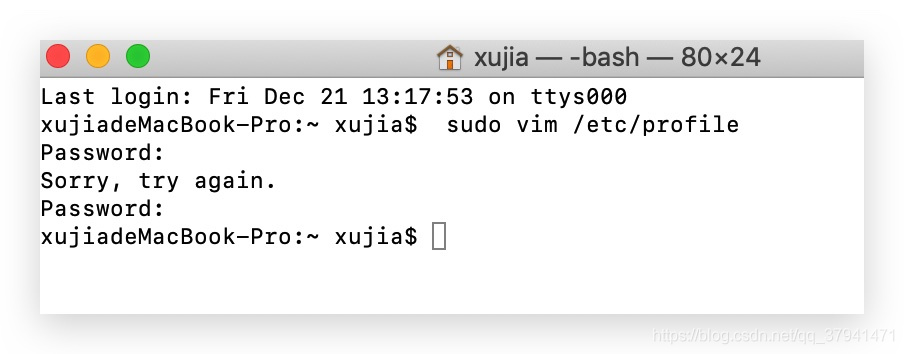
- 按下i,显示insert,进入输入模式。
(注: 在终端输入 /usr/libexec/java_home 可以得到JAVA_HOME 的路径)
输入如下配置:
JAVA_HOME="/Library/Java/JavaVirtualMachines/jdk1.8.0_131.jdk/Contents/Home"
export JAVA_HOME
CLASS_PATH=“ J A V A H O M E / l i b " P A T H = " . JAVA_HOME/lib" PATH=". JAVAHOME/lib"PATH=".PATH:$JAVA_HOME/bin”
按ESC,进入保存
输入 :wq! 保存
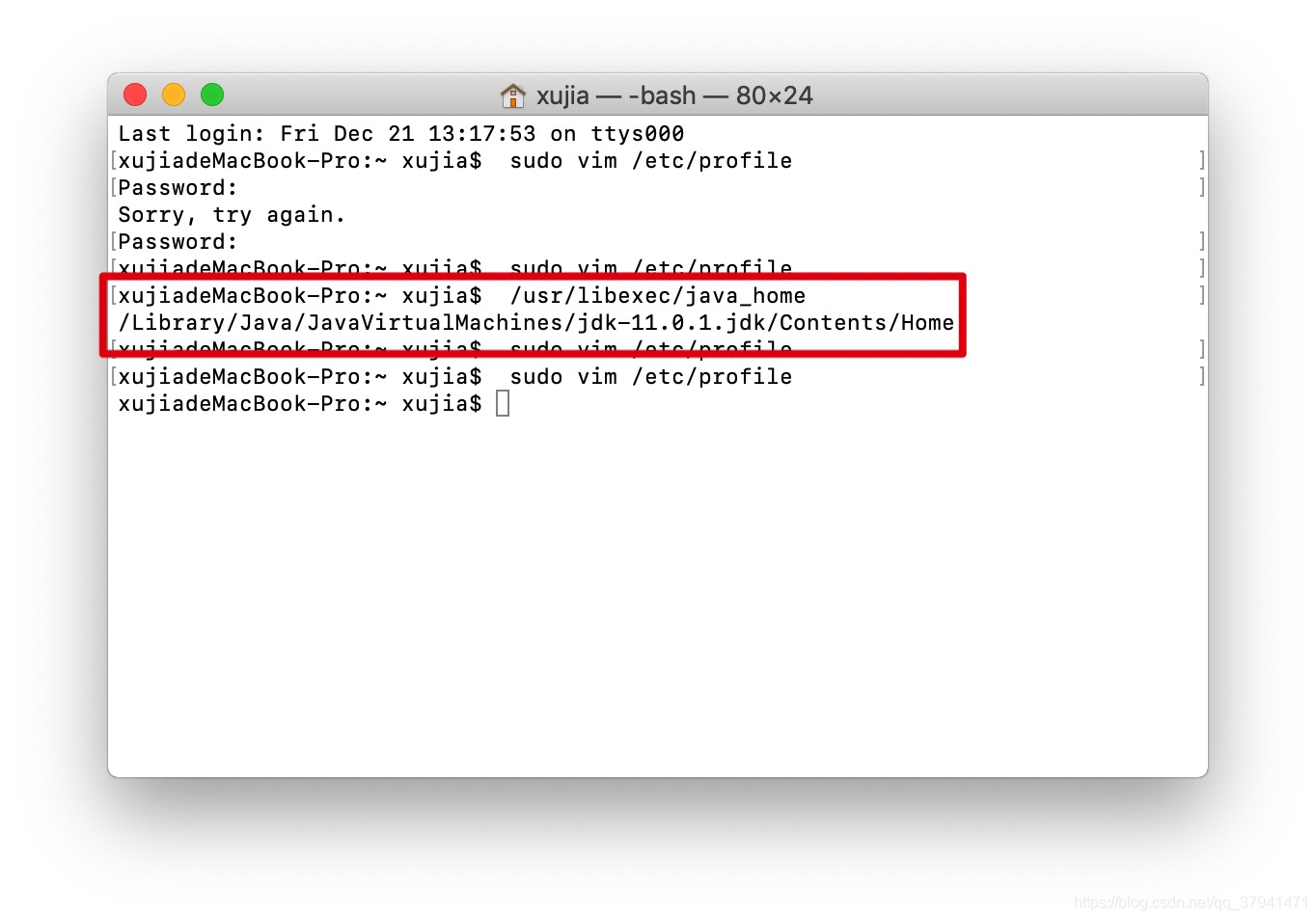
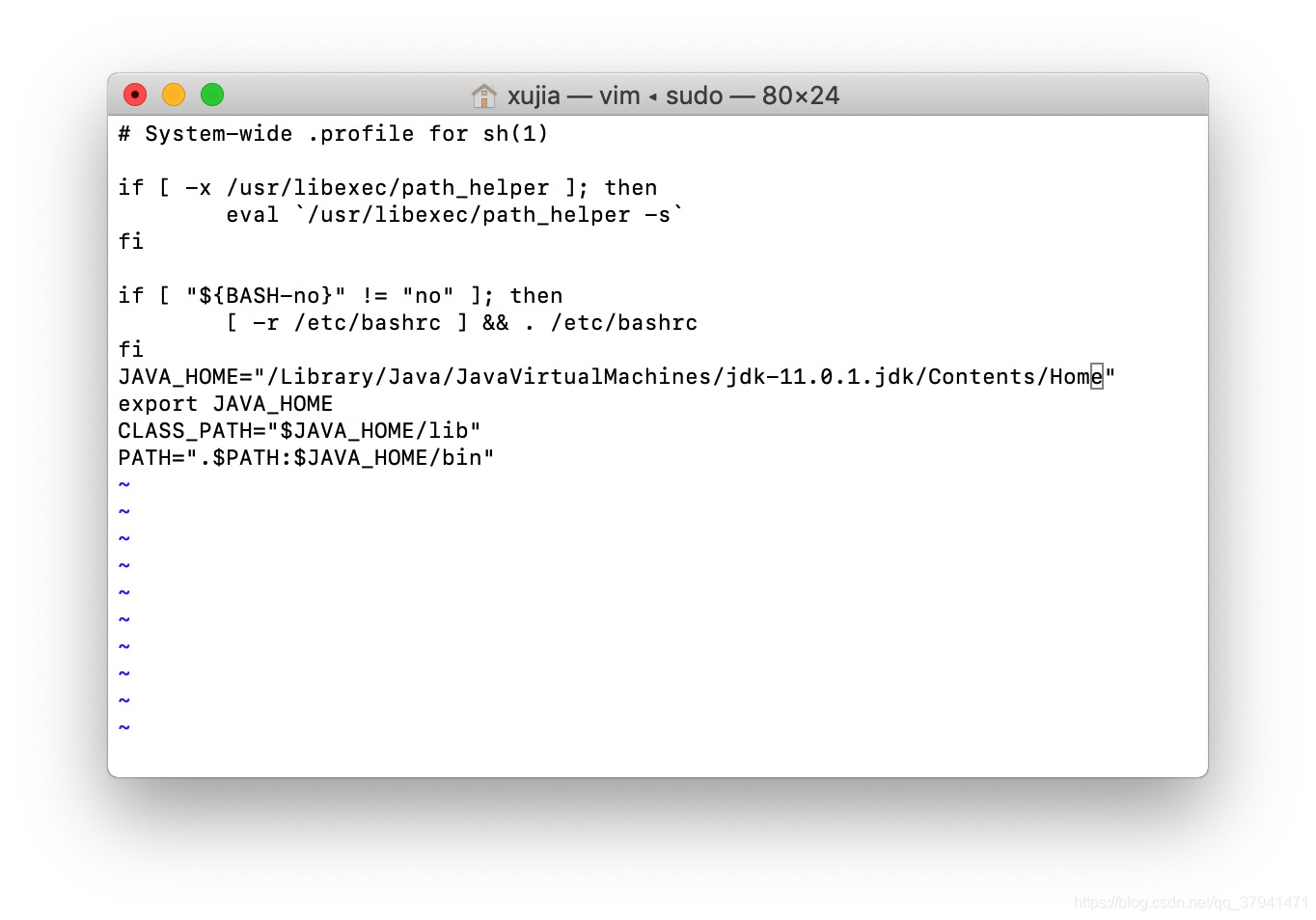
- 要想马上生效,输入 source /etc/profile
运行profile配置。 - 检查环境。输入 echo $JAVA_HOME
得到配置的路径,说明配置完毕。
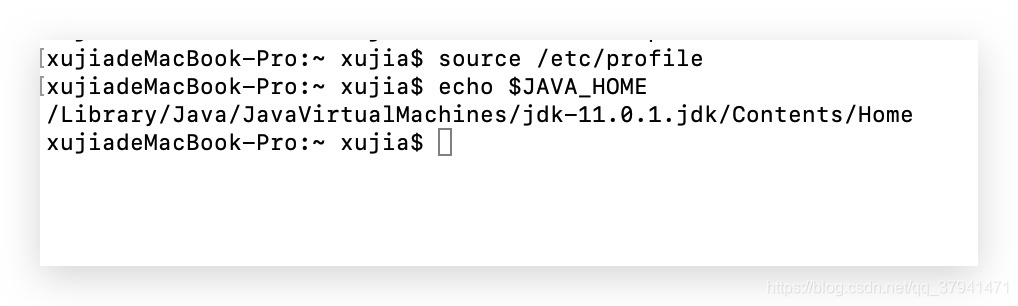
三、IDEA配置JDK
https://blog.youkuaiyun.com/u011296485/article/details/83714828





 本文详细介绍了如何在Mac上下载安装IntelliJ IDEA Community版及JDK,并提供了配置JDK环境变量和在IDEA中设置JDK的具体步骤。
本文详细介绍了如何在Mac上下载安装IntelliJ IDEA Community版及JDK,并提供了配置JDK环境变量和在IDEA中设置JDK的具体步骤。
















 1992
1992

 被折叠的 条评论
为什么被折叠?
被折叠的 条评论
为什么被折叠?








